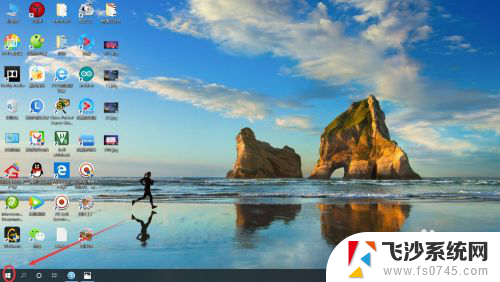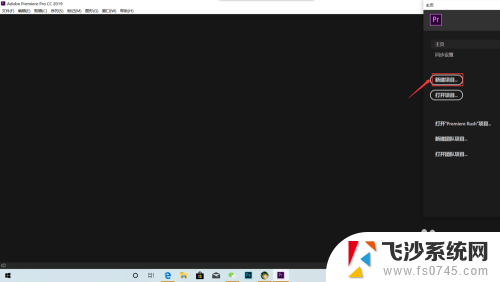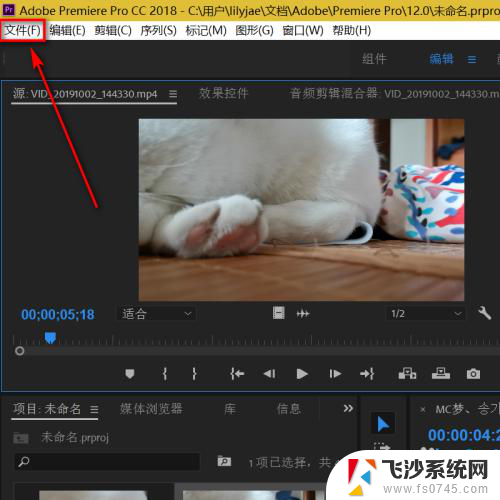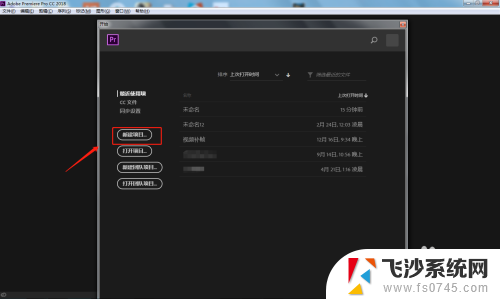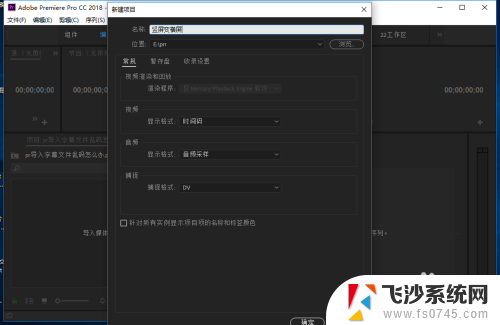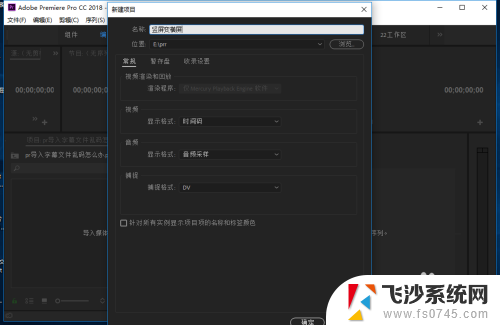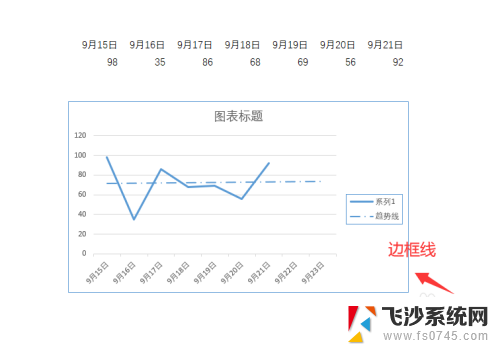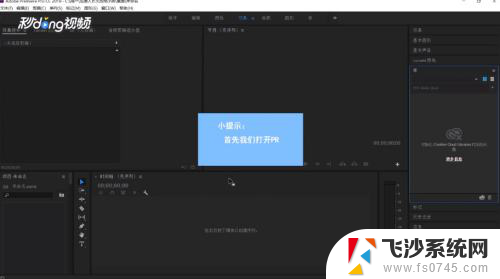pr黑边怎么去除 如何在PR中消除视频黑边
在视频编辑中,我们经常会遇到一些烦人的问题,其中之一就是视频黑边,当我们拍摄或导入的素材与编辑环境不完全匹配时,就会出现黑边现象,影响整体观感。对于使用Adobe Premiere Pro(简称PR)的编辑人员来说,消除视频黑边并不是一件难事。在本文中我们将探讨如何在PR中去除黑边问题,以提升视频质量和观赏体验。
具体步骤:
1.首先在电脑中打开PR软件,点击“新建项目”。创建一个消除视频黑边的剪辑项目。
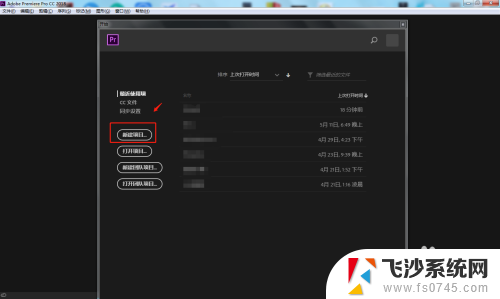
2.点击软件左下角将需要视频素材导入进来,然后拖动至右侧时间轴上。
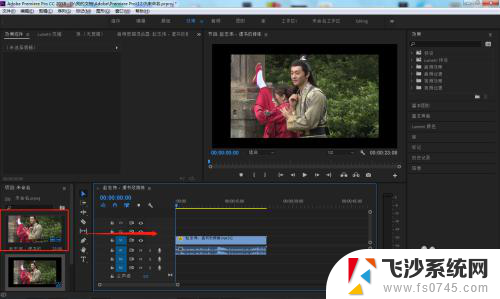
3.选中时间轴上的视频区域,点击左上角“效果控件”中的“运动”——“缩放”。

4.通过缩放百分比,来等比例缩放图像大小消除黑边。然后调节位置数据,将视频主要内容移动至中心区域。

5.点击完成后,点击顶部工具栏中的“文件”——“导出”——“媒体”。
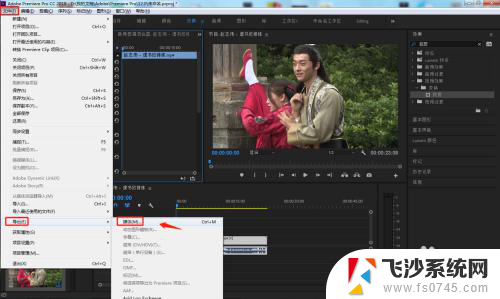
6.在弹出导出页面,设置视频格式,然后点击“导出”按钮即可。
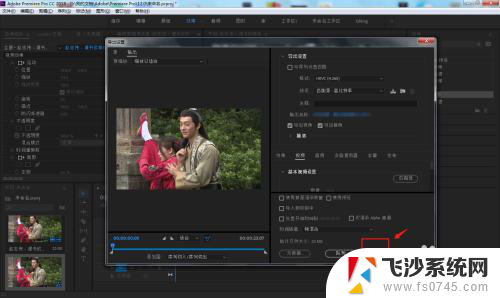
7.总结
1.首先在电脑中打开PR软件,点击“新建项目”。创建一个消除视频黑边的剪辑项目。
2.点击软件左下角将需要视频素材导入进来,然后拖动至右侧时间轴上。
3.选中时间轴上的视频区域,点击左上角“效果控件”中的“运动”——“缩放”。
4.通过缩放百分比,来等比例缩放图像大小消除黑边。然后调节位置数据,将视频主要内容移动至中心区域。
5.点击完成后,点击顶部工具栏中的“文件”——“导出”——“媒体”。
6.在弹出导出页面,设置视频格式,然后点击“导出”按钮即可。
以上是如何去除PR黑边的所有内容,如果你遇到这种情况,不妨根据我的方法来解决,希望对大家有所帮助。